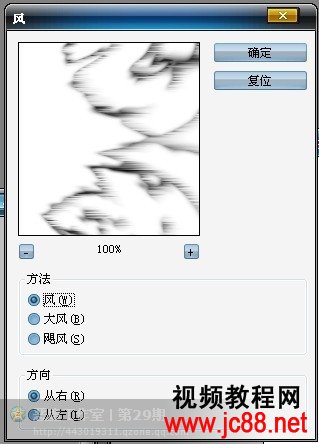
十七.按Ctrl+F再用滤镜“风”,按两次。

十八.图像—调整—“自动色阶”,然后再按Ctrl+I “反相”。

十九.按Ctrl+F再用滤镜“风”,连按“3次”哦!

二十.图像—旋转画布—“90度(逆时针)”,然后滤镜—扭曲—“极坐标”,选择“平面坐标到极坐标”。把图片调整回来。
 
二十二.按Alt+Delete “填充前景色”,再按Ctrl+D “取消选区”。
 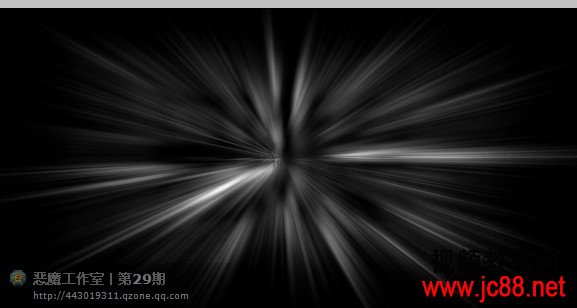 
二十五.图像—调整—“色彩平衡”,只需调整中间调中的红色即可。

二十六.“创建新图层”,然后回到“通道”面板,按住Ctrl点击Alpha 3 ”载入选区”,按Ctrl+Delete “填充背景色”,按Ctrl+D “取消选区”。

二十七.滤镜—杂色—“添加杂色”,调整数量后点击确定。效果如下:

二十八.混合选项为“溶解”,不透明度为35%。
 
三十.混合模式改为“柔光”。效果如下:
 |


